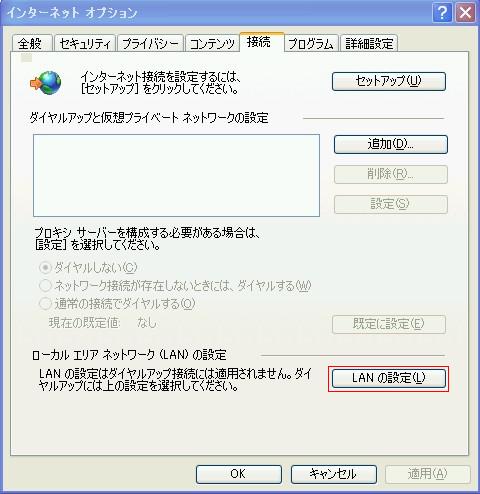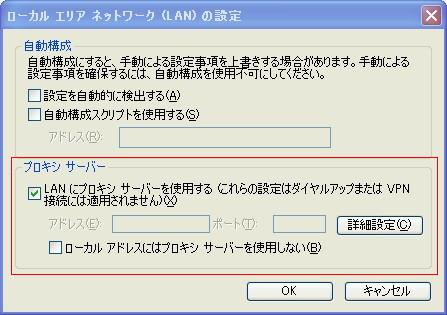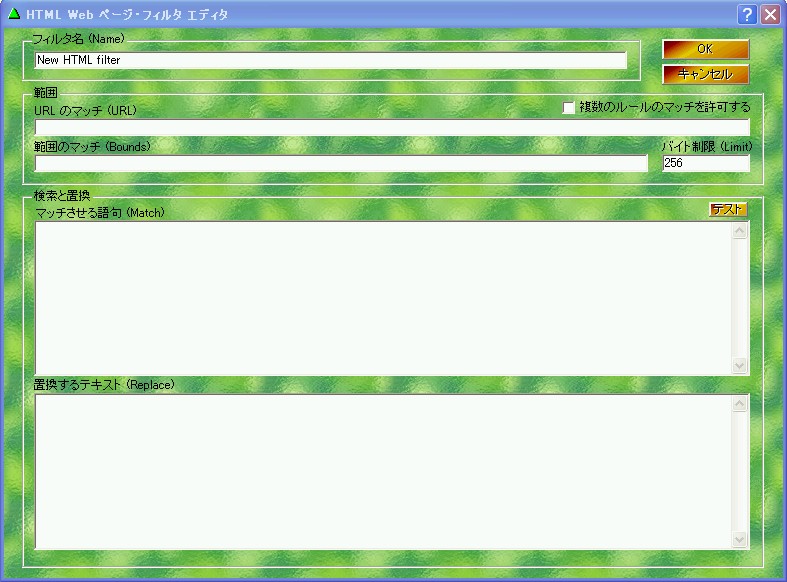Proxomitron
−Proxomitron−
Proxomitronは自分好みにソースを変えることの出来るツールです。
例えば背景の色を変えたり、文字の色や形変えたり。
頑張ればイヤラシイことも出来ます。性的な意味もふk(ry
今回は使い方を大雑把に説明します。ほぼやっつけ仕事でw
ダウンロードは以下から
http://www.pluto.dti.ne.jp/~tengu/proxomitron/download.html
−動けぇ〜−
まぁ、起動させてください。
ただ起動するだけでは全く意味がありません。
ブラウザでの設定が必要です。
メニューバーのツールからインターネットオプションを開いて下さい。
出てきたダイアログボックスの中に接続があります。
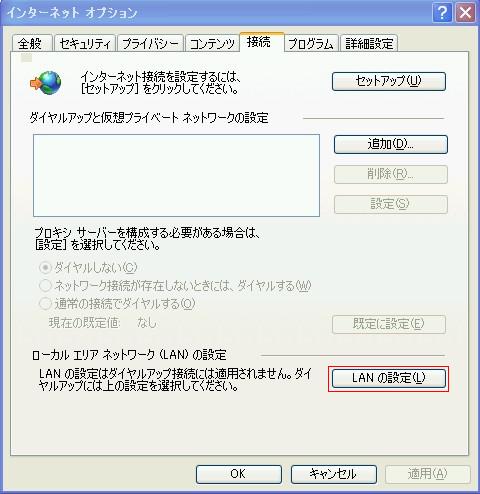
LAN の設定を押します。
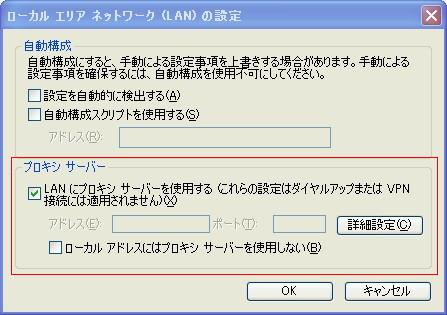
プロキシサーバー内の[LAN にプロキシ サーバーを使用する]にチェックを入れて、
詳細設定をクリックしてください。

HTTP(H):のところに入力します。
プロキシアドレス localhost
ポート 8080
その後全てOKを押します。
これをやって初めて起動します。
−フィルターをしてみる。−
ここからが本番です。
フィルターを作らないとただのプロキシです。
フィルターは以下の画像順で。

web ページをクリックします。

新規をクリックします。
(※フィルターいっぱいしてるので隠してます。)
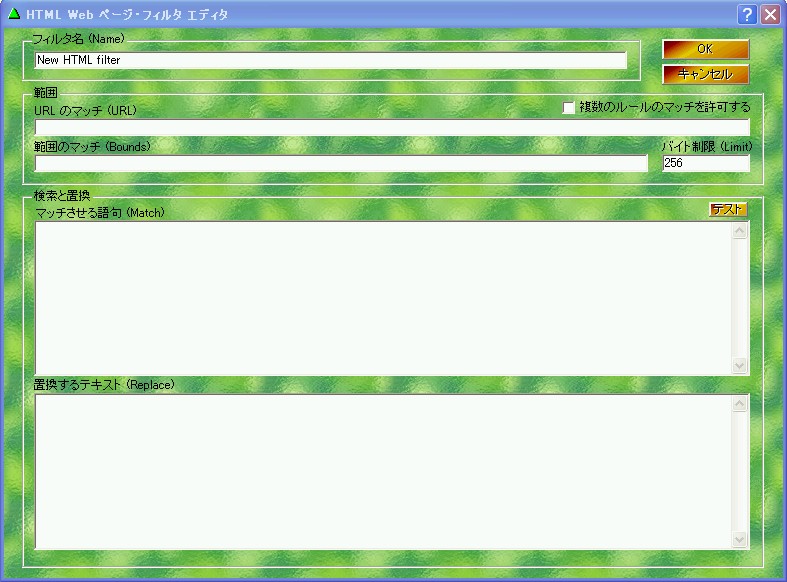
ここで記述をします。
−さて、記述…。−
1.フィルターの名前を指定します。
好きなフィルター名にしてください。
2.URLのマッチを指定します。
必要という訳ではありませんが、サイト専用のフィルターとして指定できます。
例:http://pagepage.web.fc2.com/Proxomitron.html
この用にURLを指定するとこのページしかフィルターされません。
フィルターを通したいサイトがある場合は以下の様にします。
例:http://pagepage.web.fc2.com*
すると「*」より以降のURLを全て含むという指定ができます。
3.マッチ(対象)させる語句を指定。
基本的にソース(タグ等)でいいと思います。
バージョン次第だと思うけど半角英数字・半角記号しか対応しないような…。
4.置き換えするテキストを指定。
3でマッチさせたものをここで書き換えます。
以下はを参考に
マッチさせる語句
<font color="red">
置き換えするテキスト
<font color="green">
こんな感じです。
また、マッチさせる語句を無効にすることが出来ます。
マッチさせる語句
<font size="7">
置き換えするテキスト
</font size="7"/>
以上のように「/」で区切ります。
フィルターの記述を終えたらOKをクリックします。
すると、2つ目の画像にあったチェック項目に記述したフィルターが追加されます。
使用する場合はチェックを入れて使用してください。